iOS 16: Das ist die verbesserte Diktierfunktion
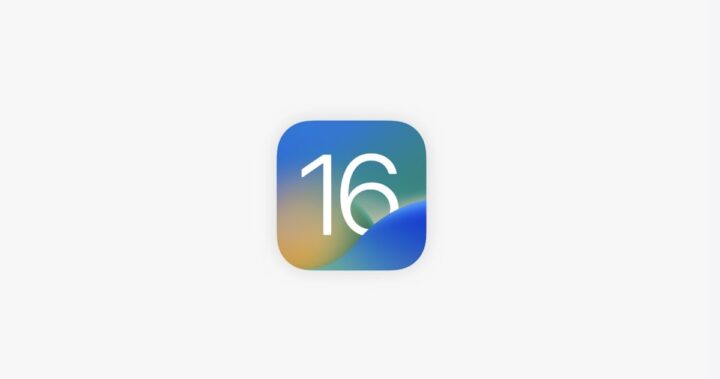 {.alignnone
{.alignnone
.size-medium .wp-image-1114358 width="720" height="379"}
Die Diktierfunktion ist etwas, was sowohl bei Google als auch bei Apple
ziemlich gut funktioniert. Ich nutze das Ganze gelegentlich und vor
allem im Auto muss man sich darauf verlassen können -- oder man fährt
rechts ran. Während Google schon seit einiger Zeit einen Vorsprung hat,
wenn es um automatische Interpunktion geht, holt Apple mit iOS 16 jetzt
erst ein wenig auf.
Ab Herbst werden Kommata, Punkte und Fragezeichen automatisch
hinzugefügt, ohne dass ihr diese separat ansagen müsst. Auch Emojis
werden sich einfacher per Stimme eintragen lassen. Sagt ihr „Lächelndes
Emoji" wird das auch entsprechend im Text eingegeben. Weiterhin könnt
ihr nun auch die Tastatur nutzen, ohne die Diktierfunktion zwischendrin
auszuschalten. Habt ihr einen Fehler gefunden, könnt ihr an die Stelle
springen und diesen per Stimme oder Tastatur korrigieren. Dann wieder
zur letzten Stelle springen und einfach weitererzählen.
Das Ganze funktionierte in Beta 1 noch nicht in Deutsch. Mit Beta 2 hat
Apple auch unsere Sprache nachgezogen. Hier und da sind logischerweise
noch Fehler drin. Diese wird Apple aber sicher noch ausmerzen. Zur
Verfügbarkeit sagt Apple:
Verfügbar auf iPhone mit A12 Bionic und neuer. Erfordert das Laden von
Modellen für die Sprachfunktion. Verfügbar in Arabisch
(Saudi?Arabien), Kantonesisch (Festlandchina, Hongkong), Englisch
(Australien, Kanada, Indien, Singapur, Großbritannien, USA),
Französisch (Frankreich), Deutsch (Deutschland), Italienisch
(Italien), Japanisch (Japan), Koreanisch (Südkorea), Mandarin
(Festlandchina, Taiwan), Russisch (Russland), Spanisch (Mexiko,
Spanien, USA) und Türkisch (Türkei).
::: {.video-container}
:::
::: {.aawp}
# Vorschau Produkt Preis
1  {.aawp-product__img} Apple 20W USB‑C Power Adapter{.aawp-product_title} [19,99 EUR]{.aawp-productprice}{.aawp-check-prime} Bei Amazon ansehen{.aawp-button .aawp-button--buy .aawp-button .aawp-button--amazon .aawp-button--icon .aawp-button--icon-black}
{.aawp-product__img} Apple 20W USB‑C Power Adapter{.aawp-product_title} [19,99 EUR]{.aawp-productprice}{.aawp-check-prime} Bei Amazon ansehen{.aawp-button .aawp-button--buy .aawp-button .aawp-button--amazon .aawp-button--icon .aawp-button--icon-black}
2 [ {.aawp-productimg}](https://www.amazon.de/dp/B0935JRJ59?tag=cascblog00-21&linkCode=osi&th=1&psc=1&keywords=iPhone%20Zubeh%C3%B6r "Neu Apple AirTag 4er Pack") Neu Apple AirTag 4er Pack{.aawp-producttitle} [91,95 EUR]{.aawp-productprice}{.aawp-check-prime} Bei Amazon ansehen{.aawp-button .aawp-button--buy .aawp-button .aawp-button--amazon .aawp-button--icon .aawp-button--icon-black}
{.aawp-productimg}](https://www.amazon.de/dp/B0935JRJ59?tag=cascblog00-21&linkCode=osi&th=1&psc=1&keywords=iPhone%20Zubeh%C3%B6r "Neu Apple AirTag 4er Pack") Neu Apple AirTag 4er Pack{.aawp-producttitle} [91,95 EUR]{.aawp-productprice}{.aawp-check-prime} Bei Amazon ansehen{.aawp-button .aawp-button--buy .aawp-button .aawp-button--amazon .aawp-button--icon .aawp-button--icon-black}
3 [ {.aawp-productimg}](https://www.amazon.de/dp/B08L5R6ZHP?tag=cascblog00-21&linkCode=osi&th=1&psc=1&keywords=iPhone%20Zubeh%C3%B6r "Apple MagSafe Ladegerät") Apple MagSafe Ladegerät{.aawp-producttitle} [30,75 EUR]{.aawp-product_price}{.aawp-check-prime} Bei Amazon ansehen{.aawp-button .aawp-button--buy .aawp-button .aawp-button--amazon .aawp-button--icon .aawp-button--icon-black}
{.aawp-productimg}](https://www.amazon.de/dp/B08L5R6ZHP?tag=cascblog00-21&linkCode=osi&th=1&psc=1&keywords=iPhone%20Zubeh%C3%B6r "Apple MagSafe Ladegerät") Apple MagSafe Ladegerät{.aawp-producttitle} [30,75 EUR]{.aawp-product_price}{.aawp-check-prime} Bei Amazon ansehen{.aawp-button .aawp-button--buy .aawp-button .aawp-button--amazon .aawp-button--icon .aawp-button--icon-black}
:::
Zum Beitrag: iOS 16: Das ist die verbesserte
Diktierfunktion
Zum Blog: Caschys Blog
Der ungekürzte RSS-Feed wird präsentiert von:
 {.aligncenter .size-full
{.aligncenter .size-full
width="600"
height="338"}
https://stadt-bremerhaven.de/ios-16-das-ist-die-verbesserte-diktierfunktion/
#rss #software #news #caschys #Apple #iOS #Anleitungen #ios16
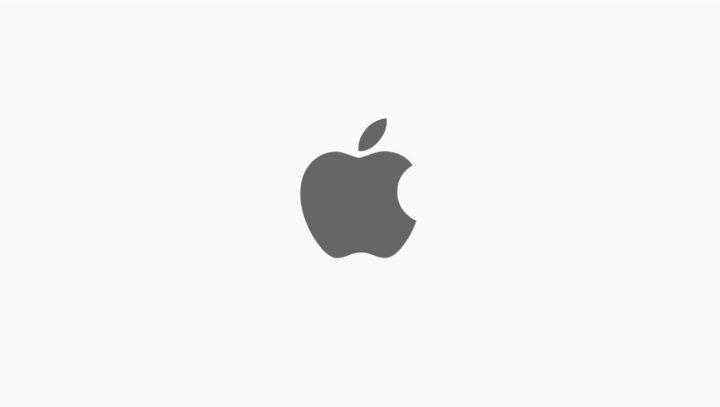 {.alignnone
{.alignnone {.aawp-product__img}
{.aawp-product__img} {.aawp-productimg}](
{.aawp-productimg}]( {.aawp-productimg}](
{.aawp-productimg}](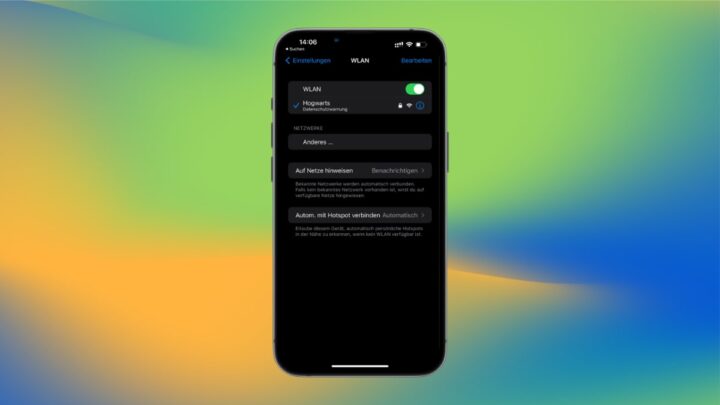 {.size-medium
{.size-medium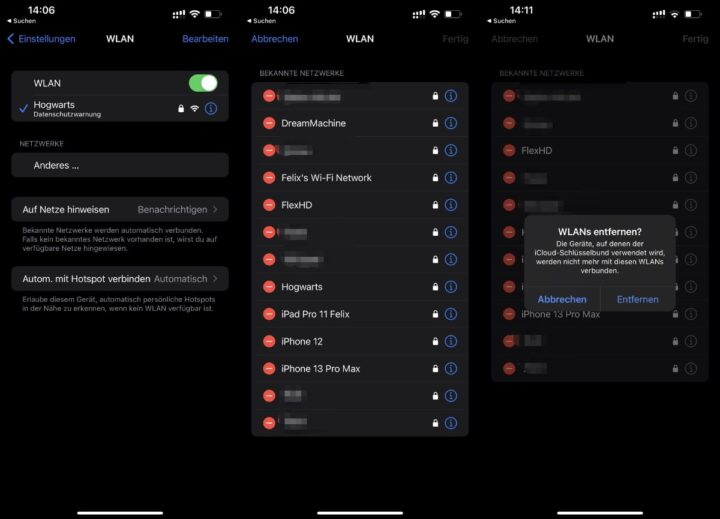 {.size-medium
{.size-medium {.aawp-product__img}
{.aawp-product__img} {.aawp-productimg}](
{.aawp-productimg}]( {.aawp-productimg}](
{.aawp-productimg}](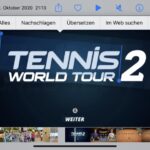 {.attachment-thumbnail
{.attachment-thumbnail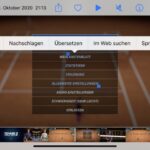 {.attachment-thumbnail
{.attachment-thumbnail {.attachment-thumbnail
{.attachment-thumbnail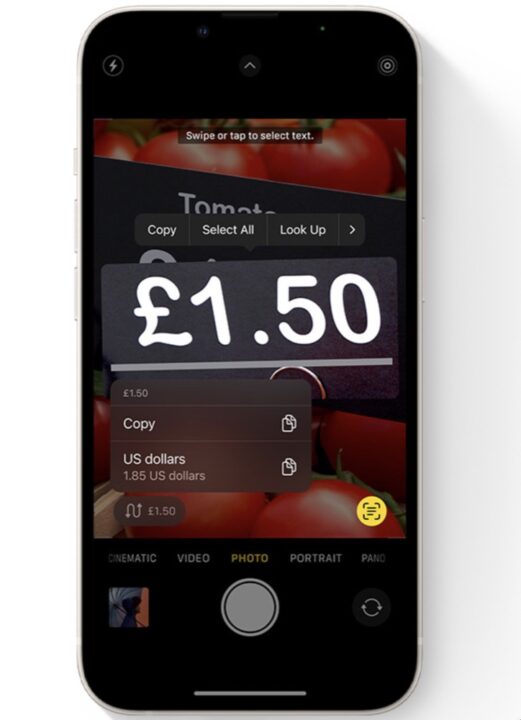 {.size-medium
{.size-medium {.aawp-productimg}](
{.aawp-productimg}](
 {.attachment-thumbnail
{.attachment-thumbnail {.attachment-thumbnail
{.attachment-thumbnail {.aawp-product__img}
{.aawp-product__img} {.aawp-productimg}](
{.aawp-productimg}](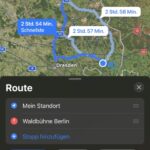 {.attachment-thumbnail
{.attachment-thumbnail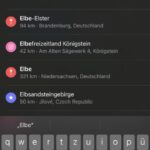 {.attachment-thumbnail
{.attachment-thumbnail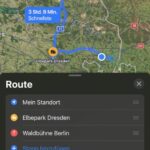 {.attachment-thumbnail
{.attachment-thumbnail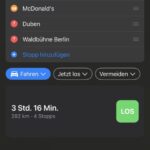 {.attachment-thumbnail
{.attachment-thumbnail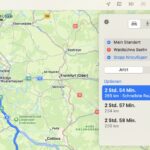 {.attachment-thumbnail
{.attachment-thumbnail {.attachment-thumbnail
{.attachment-thumbnail {.aawp-product__img}
{.aawp-product__img} {.aawp-productimg}](
{.aawp-productimg}]( {.aawp-productimg}](
{.aawp-productimg}](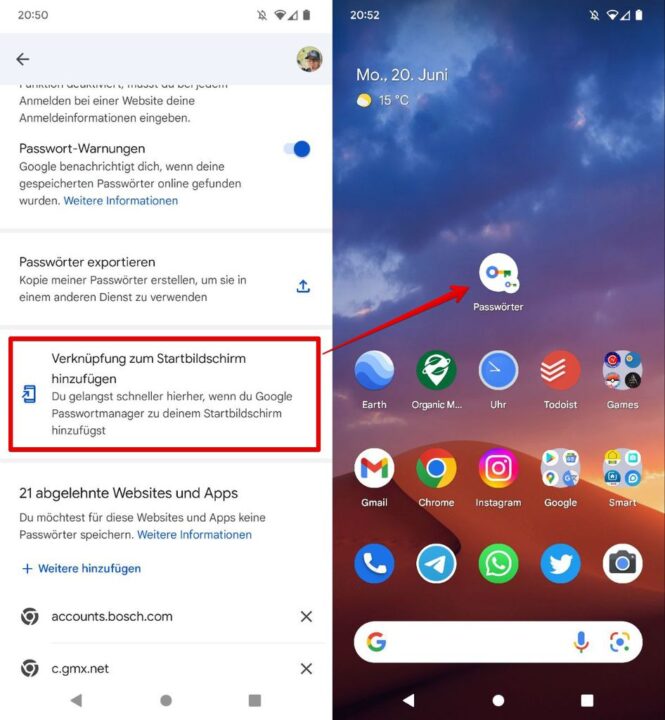 {.aligncenter
{.aligncenter {.aawp-product__img}
{.aawp-product__img} {.aawp-productimg}](
{.aawp-productimg}]( {.aawp-productimg}](
{.aawp-productimg}](
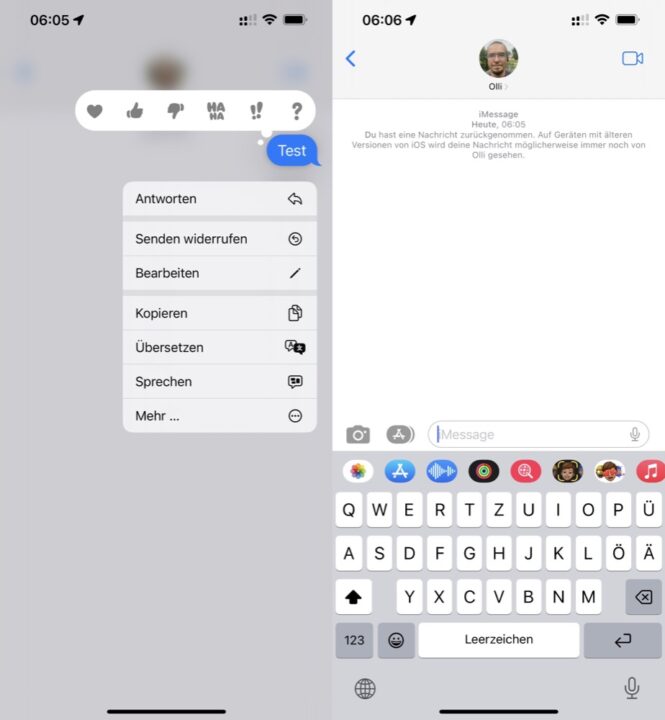 {.alignnone
{.alignnone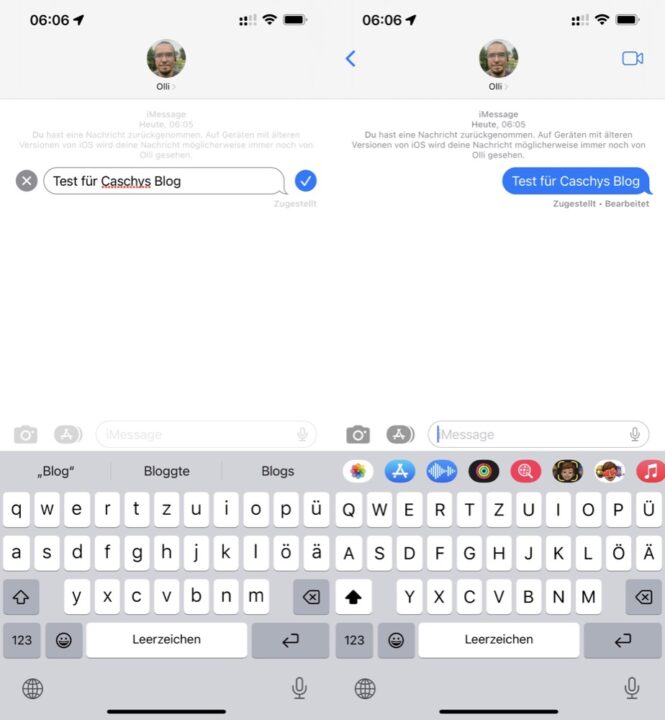 {.alignnone
{.alignnone {.alignnone
{.alignnone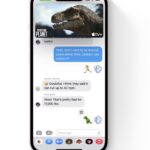 {.attachment-thumbnail
{.attachment-thumbnail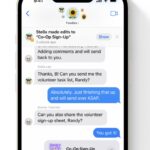 {.attachment-thumbnail
{.attachment-thumbnail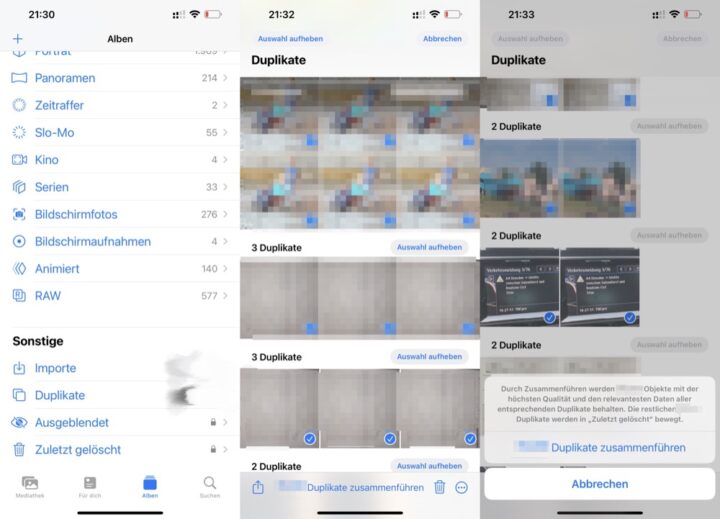 {.alignnone
{.alignnone